


 |
 |
 |
|
|
|
#11 | |
|
Ayudante Experto Ingreso: septiembre-2009
Ubicación: Honduras, Centro America
Mensajes: 998
Sexo:  País:  Signo: 
Agradecido: +3.432
|
Si queremos habilitar el Modo XP, Aquí están los pasos para habilitar XP Mode en Windows 7... 1. Lo primero que necesitamos hacer es asegurarnos de que nuestra tecnología de virtualización este activada, lo cual significa que el CPU debería soportar la virtualización de hardware. Esto puede comprobarse usando la herramienta de identificación del procesador Intel o el AMD-V Technology and Microsoft Hyper-V Compatibility Check. Si nuestra PC está habilitada para la virtualización de hardware, podemos asegurarnos de ello usando las opciones de la BIOS. 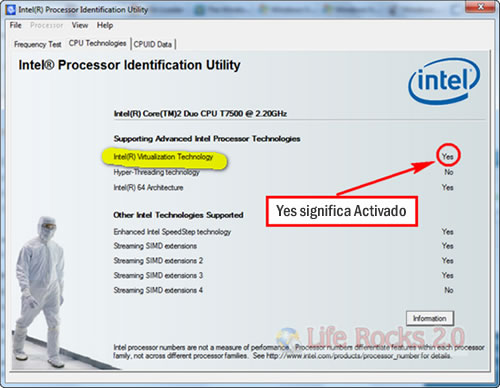 La tecnología de virtualización puede ser habilitada en las opciones de la BIOS bajo la pestaña System Configuration. Otros requisitos para el XP Mode son: Windows 7 Procesador 1 GHz 32-bit / 64-bit Memoria (RAM) - 1.25 GB requerido, 2 GB memoria recomendada Recomendado 15 GB de espacio en el disco duro para el entorno virtual de Windows NB: Windows XP Mode solo esta disponible en Windows 7 Enterprise, Windows 7 Professional, y Windows 7 Ultimate Herramientas de Windows Virtual PC para Windows XP Mode Una vez que ambos, el Windows Virtual PC y el entorno virtual de Windows XP están instalados, Windows Virtual PC proveerá un asistente que nos ayude en el proceso de instalación del Windows XP Mode con sólo unos clics. Usuarios pueden acceder a los aparatos conectados vía USB a Windows 7 directamente desde Windows XP Mode. Estos equipos incluyen a las impresoras y escaners, memorias Flash y Discos duros externos, cámaras digitales y más. Publicar y Lanzar aplicaciones instaladas en Windows XP Mode directamente desde el escritorio de Windows 7, como si se tratara de un programa instalado directamente en Windows 7. Acceder a las carpetas conocidas de Windows 7 (Mis documentos, imágenes, Escritorio, Música, Vídeo) desde el entorno virtual. Cortar y Pegar desde Windows 7 a Windows XP Mode, y viceversa. Imprimir directamente desde aplicaciones que corren en el Windows XP Mode. |
|

|
|
|
#12 | |
|
Genio Ingreso: abril-2009
Ubicación: Internet
Mensajes: 1.652
Sexo:  País:  Signo: 
Agradecido: +6.012
|
|
|
| Los siguientes 5 usuarios agradecen a sauron por este mensaje: | ||
baduser   (27-ene-2010), cardavid (10-jun-2010), jchierro (09-jun-2010), Sabid Barahona (27-ene-2010), SamelTk (27-ene-2010) (27-ene-2010), cardavid (10-jun-2010), jchierro (09-jun-2010), Sabid Barahona (27-ene-2010), SamelTk (27-ene-2010) | ||
|
|
#13 |
|
Ayudante Frecuente Ingreso: mayo-2010
Ubicación: Mexico
Mensajes: 177
Sexo:  País:  Signo: 
Agradecido: +275
|
amigo tal y como mencionan los demas, la maquina virtual puede ser la solucion, aunke con algunas aplicaciones basta con, dar clic derecho propiedades y decirle k lo abra en modo de compatibilidad windows xp sp3
|
 |
| (0 miembros y 1 visitantes) | |
|
|
 Temas Similares
Temas Similares
|
||||
| Tema | Autor | Foro | Respuestas | Último mensaje |
| ¿Cómo ejecutar correctamente juegos descargados de I.V.? | jamespoetrodriguez | Juegos PC | 27 | 15-feb-2016 11:19 |
| ¿Cómo correr juegos y programas creados para Win98 en WinXP? | jamespoetrodriguez | XP/2000/2003/NT | 8 | 28-jul-2011 10:09 |
| Ayuda! como hacer dual boot en win7? | wallterp | Peticiones | 2 | 28-sep-2009 14:33 |
| ¿Cómo hacer negocios? | jamespoetrodriguez | Humor | 6 | 17-may-2009 01:27 |